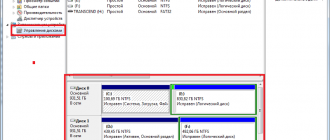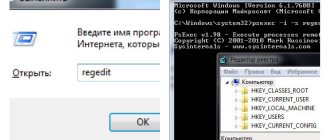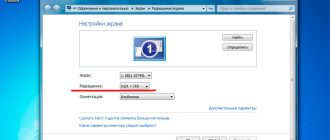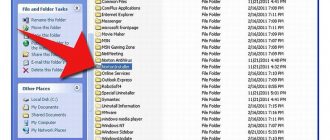Содержание
История одного Upgrade с Vista x64 на Windows 7 x64, а так же Win7 vs WSUS и WPF vs NVIDIA

Данный пост включает в себя три истории: а) немного о том, как обновить Vista на Windows 7; б) о текущих проблемах Microsoft Windows Server Update Services и Windows 7; в) О новом баге драйверов NVIDIA, который проявляется в WPF приложениях.
UPGRADE
Я уже говорил в своем блоге, что Vista x64 Ultimate может обновляться на Windows 7 x64, и так как я в некоторой мере ленив и мне не хочется тратить время на отдельную установку Windows 7, установку ПО и настройку системы, а так же переноса параметров – то я решил воспользоваться данной возможностью (честно – первый раз, когда я пользуюсь возможностью обновления одной ОС на другую).
Реально – проблем, связанных именно с тем, что я обновлял операционную систему а не устанавливал отдельно – я не встретил, был только маленький пустяк, о котором ниже.
Обновление заняло у меня около 2-х часов, точнее у меня оно заняло 5 минут, а у компьютера около 2-х часов.
Первое с чем встречаешься – это проверка установленного ПО на вашей операционной системе и предупреждения инсталлятора о том, какие продукты нужно удалить, чтобы была возможность продолжить установку, а какие возможно не будут работать после обновления. В моем случае мне пришлось удалить Alcohol 120% (который и так не работал, потому что был в trial) и Virtual PC 2007 SP1 (потому что для Win7 выходит новый Virtual PC – пока что в стадии RC). Так же инсталлятор поругался на SQL Server 2008 (это уже известная проблема – ругается и при установке на Win7, но работает), что может быть не будет работать (чего не случилось), а так же написал о том, что всякие Vista Ultimate Extras так же не будут работать.
Во время обновления компьютер сам перезагружался пару раз вроде, зашел я на свой компьютер через пару часов уже через RDP. На следующий день я пришел и увидел еще окошко для ввода серийного номера, и все – вот и весь upgrade.
Во время обновления я заметил 5 пунктов по которым происходил апгрейт – одним из них копирование всего что есть в backup (файлы приложений, настройки и т.п.
), а другой это копирование из бекапа всего по необходимым местам новой ОС.
То есть реально Windows 7 ставиться пустой, а затем уже происходит копирование в него всех сохраненных настроек и программ.
Маленький пустяк, который я встретил после обновления, и в котором виновато именно то, что я обновлял систему – на дисках остались папки с именами $INPLACE.~TR и $WINDOWS.~Q. Их можно просто удалить.
Теперь о проблемах, которые я встретил после, и в которых уже нет вины того, что систему я именно обновлял а не устанавливал с нуля.
WSUS и Windows 7
Многие в своих компаниях, да и дома используют локальный Microsoft Windows Server Update Services. Так как Vista у меня была настроена получать обновления оттуда, то и WIndows 7 полез за ними туда же, и тут я начал видеть такие вот окна:
Первый Code ошибки, который я получил был 0x8007000D. Вообще посмотреть подробный лог об ошибках можно в каталоге Windows в файле WindowsUpdate.
log, а посмотреть, что значат коды ошибок тут: Windows Update Error Codes, как видите данный код ничего умного не говорил, в логах тоже было не много информации. Но все оказалось немного проще – помогло обновление текущего WSUS версии 2.0 SP1 до версии 3.
0 SP1 (обновление WSUS было достаточно продолжительным). Windows 7 можно выбрать во WSUS даже версии 2.0 SP1, поэтому наш шаг был просто пробой, которая помогла.
Следом правда мы уже все, со всех компьютеров и любых операционных систем увидели ошибку с кодом 0x80244019, решение было найдено моментально, всего то при апдейте пропала виртуальная директория SelfUpdate на сайте WSUS, которая должна быть направлена на каталог C:\Program Files\Update Services\Selfupdate.
Последнюю ошибку которую я увидел – это 0x80072EE2, но тут мне уже помогла помощь самой Windows, нужно было добавить исключение в Firewall в Advanced Settings -> Outbound Rules. И вот почти что финиш я увидел картинку:
В логах WSUS правда за мной значилась операционная система Windows Vista Ultimate Edition. Для того, чтобы поддерживался клиент Windows 7 – нужно ставить WSUS 3.
0 SP2, который еще в статусе RC, либо обновляться с официального сайта Microsoft, мы пока не стали обновляться до SP2, пока он находится в состоянии RC, подождем.
WPF и NVIDIA
Другая проблема, которая возникла – это проблемы с WPF приложениями, как оказалось – проблема не только проявляется в Windows7. В Win7 я ее заметил, так как обновление мне поставило более свежие драйверы на мою встроенную видеокарту GeForce 7100.
Сначала о самой проблеме – она возникает во время использования всяческих Effects для отображения WPF приложений, в моем случае это был DropShadowEffect.
Заметить данную проблему легко – у вас не отображаются контролы, на которые вы наложили эффекты, либо отображаются, но как-нибудь наполовину или моргают или еще что то вроде того.
Протестировать данный bug можно очень легко, создайте WPF приложение и поместите на него следующий набор контролов (данный тест я нашел на одном из форумов, пока искать суть проблемы):
Источник: https://outcoldman.livejournal.com/30563.html
Настройка автоматического обновления компьютеров в рабочих группах
Для обеспечения безопасности и поддержания актуального состояния операционной системы очень важно регулярно загружать и устанавливать последние обновления.
Обновление может выполняться как каждым клиентским компьютером с сайта Microsoft Update, так и централизованно, посредством использования сервера Windows Server Update Services (WSUS).
В корпоративной сети рекомендуется использование сервера WSUS, так как при этом достигается значительное снижение Интернет трафика и обеспечивается возможность централизованного управления процессом развертывания обновлений.
Наилучшим способом настройки автоматического обновления является использование групповых политик, однако это возможно только в случае, если в организации есть служба каталогов Active Directory.
Если же AD в организации не развернута и компьютеры находятся в рабочих группах, то доменные групповые политики отпадают и настроить клиента на использование WSUS можно либо посредством локальной групповой политики, либо путем прямого внесения изменений в системный реестр компьютера.
Предварительная настройка
Сначала нам необходимо произвести некоторые настройки на сервере WSUS. Открываем консоль управления WSUS и в разделе «Computers» создаем новую группу, в которую будут входить наши компьютеры. Назовем ее Workgroup.
Создав группу идем на вкладку «Options» и там, в разделе «Computers» указываем серверу WSUS размещать компьютеры в группах согласно групповым политикам или настройкам реестра. В противном случае все новые компьютеры автоматически попадают в группу Unassigned Computers.
Групповая политика
Теперь можно приступать к настройке клиента. Заходим на клиентский компьютер, нажимаем Win+R и набираем команду gpedit.msc.
Открывается редактор локальной политики компьютера.
За настройку обновлений отвечает раздел Конфигурация компьютера — Административные шаблоны — Компоненты Windows — Центр обновления Windows.
Нам надо настроить следующие политики:
Указать размещение службы обновлений Microsoft в интрасети — задаем адрес или имя сервера обновлений, к которому будет выполняться подключение клиента, а также адрес сервера статистики. Можно указать один и тот же адрес для обеих задач.
Разрешить клиенту присоединение к целевой группе — указываем имя группы на сервере WSUS, к которой должен быть присоединен данный компьютер. В нашем случае это Workgroup.
Настройка автоматического обновления — здесь мы задаем режим загрузки и установки обновлений и расписание, по которому обновления будут устанавливаться. Если расписание не задано, то по умолчанию обновления будут устанавливаться ежедневно в 3 часа ночи.
Частота поиска автоматических обновлений — указываем частоту обращений к серверу для проверки на наличие обновлений. Теперь обращения к серверу WSUS будут происходить через заданный промежуток времени со случайным отклонением для проверки наличия разрешенных для установки обновлений.
Перенос запланированных автоматических установок обновлений — задаем время ожидания перед установкой обновлений в том случае, если плановая установка была пропущена по каким либо причинам.
Не выполнять автоматическую перезагрузку, если в системе работают пользователи — даем пользователю возможность выбора времени перезагрузки после установки обновлений. Если этот параметр не задан или отключен, то пользователю выдается уведомление и компьютер автоматически перезагружается через 5 минут.
Реестр
Теперь те же настройки произведем с помощью правки реестра.
Идем в раздел реестра HKEY_LOCAL_MACHINE\SOFTWARE\Policies\Microsoft\Windows\WindowsUpdate. Если раздела нет — создаем его. В разделе создаем следующие ключи:
″WUServer″=http://192.168.0.1 — адрес сервера обновлений;
″WUStatusServer″=http://192.168.0.1 — адрес сервера статистики;
″TargetGroupEnabled″=dword:00000001 — размещать компьютер в целевой группе;
″TargetGroup″=″Workgroup″ — имя целевой группы для компьютера.
Далее в разделе HKEY_LOCAL_MACHINE\SOFTWARE\Policies\Microsoft\Windows\WindowsUpdate\AU создаем ключи:
″NoAutoUpdate″=dword:00000000 — автоматическое обновление включено;
″AUOptions″=dword:00000004 — загружать и устанавливать обновления по расписанию;
″ScheduledInstallDay″=dword:00000001 — устанавливать обновления в 1-й день недели (воскресенье).
Для ежедневного обновления нужно задать нулевое значение;
″ScheduledInstallTime″=dword:00000003 — устанавливать обновления в 03:00 часа;
″UseWUServer″=dword:00000001 — использовать для обновлений сервер WSUS.
Если задано нулевое значение, то обновление производится с Microsoft Update;
″DetectionFrequencyEnabled″=dword:00000001 — частота проверки обновлений включена;
″DetectionFrequency″=dword:00000012 — проверять наличие обновлений на сервере каждые 12 часов;
″RescheduleWaitTimeEnabled″=dword:00000001 — переносить пропущенную установку обновлений;
″RescheduleWaitTime″=dword:00000010 — запускать пропущенную установку обновлений через 10 минут после включения компьютера;
″NoAutoRebootWithLoggedOnUsers″=dword:00000001 — не перезагружать компьютер автоматически, если на нем работают пользователи.
Автоматизация настройки
Если настраивать предстоит не один компьютер, то процесс можно автоматизировать. Для этого открываем Блокнот, создаем reg-файл и добавляем в необходимые ключи реестра. В нашем случае получился вот такой файл:
Windows Registry Editor Version 5.00
[HKEY_LOCAL_MACHINE\SOFTWARE\Policies\Microsoft\Windows\WindowsUpdate] ″WUServer″=″http://192.168.0.1″″WUStatusServer″=″http://192.168.0.1″
″TargetGroupEnabled″=dword:00000001
″TargetGroup″=″Workgroup″ [HKEY_LOCAL_MACHINE\SOFTWARE\Policies\Microsoft\Windows\WindowsUpdate\AU] ″NoAutoUpdate″=dword:00000000
″AUOptions″=dword:00000004
″ScheduledInstallDay″=dword:00000001
″ScheduledInstallTime″=dword:00000003
″UseWUServer″=dword:00000001
″DetectionFrequencyEnabled″=dword:00000001
″DetectionFrequency″=dword:00000012
″RescheduleWaitTimeEnabled″=dword:00000001
″RescheduleWaitTime″=dword:00000010
″NoAutoRebootWithLoggedOnUsers″=dword:00000001
Теперь для настройки автоматического обновления будет достаточно перенести этот файл на целевой компьютер и выполнить его.
Возможные проблемы
Если после настройки компьютеры не появляются в консоли WSUS, это может быть связано с тем, что рабочие станции подготовлены с использованием неправильно подготовленных образов, т.е. без использования утилиты sysprep или аналогичных программ. В этом случае машина может иметь дублирующие значения SusClientID в реестре.
Для решения проблемы необходимо произвести на клиенте следующие действия:
- выполнить в консоли cmd команду net stop wuauserv, чтобы остановить службу автоматического обновления;
- запустить regedit и перейти в ветку реестра HKLM\SOFTWARE\Microsoft\Windows\CurrentVersion\WindowsUpdate;
- удалить ключи PingID, AccountDomainSid, SusClientId, SusClientIDValidation (если есть);
- удалить всё содержимое папки %WinDir%\SoftwareDistribution (неофициальная рекомендация);
- в консоли выполнить команду net start wuauserv, чтобы запустить службу автоматического обновления;
- в консоли выполнить команду wuauclt.exe /resetauthorization /detectnow и подождать, пока завершится регистрация рабочей станции на сервере WSUS (10-15 минут);
- если компьютер в консоли не появился, то выполнить команду wuauclt.exe /detectnow. Обычно одного повтора достаточно, но может потребоваться и больше;
- зайти в консоль управления WSUS и убедиться, что рабочая станция успешно зарегистрировалась.
Источник: https://windowsnotes.ru/windows-server-2008/nastrojka-avtomaticheskogo-obnovleniya-kompyuterov-v-rabochix-gruppax/
Windows 10 1703 не скачивает обновления с wsus
» Windows 10 » Windows 10 1703 не скачивает обновления с wsus
· · ·
Tabasco
OP
I have not seen this yet but will test it in my lab this week or next
1
· · ·
Serrano
OP
Thanks!
1981DMC wrote:
I have not seen this yet but will test it in my lab this week or next
1
· · ·
Mace
OP
Which version of Windows were you trying to deploy it to? I ask because my WSUS has prompted me to approve N, Retail, non-Retail, and EDU versions of Windows 10 Professional. If the test machine wasn't an EDU version then the error message is what I would expect.
2
· · ·
Serrano
OP
the test machine is running EDU and we are trying the EDU upgrade from 1607 to 1703
· · ·
Mace
OP
Thinking about it, I haven't seen the actual upgrades to v1703 from Windows 7, 8.1, and 10 come through WSUS. If I remember correctly it was a month or so before v1607 upgrades popped up in my WSUS server. The feature packs on the other hand, all showed up very quickly.
1
· · ·
Serrano
OP
yeah we did the anniversary update via wsus as well, took us a while to figure it out and solve those weird issues and now we are getting this problem with 1703.
· · ·
Sonora
OP
I am having the same issue. I was able to use the upgrade tool but WSUS is failing for my test machines. Error 0x80244007 computers have been updating fine till now. it installed another update today without any issues. The «Feature update to Windows 10 Pro, version 1703, en-us, Retail» is the only one failing.
· · ·
Serrano
OP
Yup that update assistant works just fine but the wsus fails to upgrade from 1607 to 1703. if I rename or delete the SoftwareDistribution folder I get the error you are getting and in second attempt I get the initial error message which is in my post.
· · ·
Sonora
OP
So I figured my issue out it was number 2 in this list. Make sure you have added .esd into your IIS.
1. In Products/Classifications, make sure to check off the Upgrades box or Windows 10 will not be available to deploy.2. You also will need to add a MIME type for *.
esd as application/octet-stream at the top level in IIS.
To do this: Open IIS Manager > Select the server name > From the «IIS» section in the centre of IIS Manager, open «MIME Types» > Click «Add…» > File Mame Extention: = .esd MIME type: application/octet-stream
6
· · ·
Ghost Chili
OP
zhall wrote:
So I figured my issue out it was number 2 in this list. Make sure you have added .esd into your IIS.
1. In Products/Classifications, make sure to check off the Upgrades box or Windows 10 will not be available to deploy.2. You also will need to add a MIME type for *.
esd as application/octet-stream at the top level in IIS.
To do this: Open IIS Manager > Select the server name > From the «IIS» section in the centre of IIS Manager, open «MIME Types» > Click «Add…» > File Mame Extention: = .esd MIME type: application/octet-stream
2
· · ·
Serrano
OP
Thanks Zhall. it is working now. you saved me a lot of time. we did this workaround for 1511 but my one of colleagues did so i had no idea about it.  our old server crashed so that is why i had to do it again.
our old server crashed so that is why i had to do it again.
1
· · ·
Sonora
OP
Yea, I just started at this company in November. I set up WSUS they were going to Microsoft for updates. Previous employer didn't have windows 10. I thought it was fixed but it ended up failing again. So i guess this wasn't the fix for me.
· · ·
Serrano
OP
Well it fixed my problem. Probably you are upgrading win7 or 8 to 10?
· · ·
Sonora
OP
No, I am on Windows 10 1607 trying to go to 1703. it is still installing all updates except 1703.
· · ·
Serrano
OP
your wsus, is it running on 2012 or lower version?
· · ·
Sonora
OP
Server 2012
Im starting to think i messed up my web.config file when I did the KB3159706 on my wsus server. As i am getting these errors on my clients. (I removed my domain from the error)
· · ·
Serrano
OP
it is always best to have a backup or snapshot if it is running on virtual machine. i will look into this if i could find you something.
· · ·
Sonora
OP
It ended up being an issue with my web.config file I must have removed the two lines of services that were already in the file when I added the two new ones. Issue has been resolved. Thanks for your help.
1
· · ·
Serrano
OP
· · ·
Pimiento
OP
I'm still having a issue with this update. WSUS running on Server 2012 R2. Had the .esd mime type added already. In fact we upgraded multiple PC's from 1511 -> 1607 through WSUS without issue in the past.
Now we have about 35 machines running Win 10 1607 x64 OEM and none are taking the 1703 upgrade from WSUS.
For the «Feature update to Windows 10 Pro, version 1703, en-us» its set to install and the files are downloaded but the «Computers needing this update» lists as 0.
Yet on a machine that needs the update under Windows Update it says «Good news! The Windows 10 Creators Update is on its way. Want to be one of the first to get it?» with a link even though doing a check for updates says «Your device is up to date.»
All other updates (security updates, the last Cumulative Update for Windows 10 Version 1607, etc) are being deployed correctly and installing. I did a server cleanup and reboot which didn't work then found this script: https://community.spiceworks.
com/scripts/show/2998-adamj-clean-wsus and tried that. It completed successfully so I rebooted and tried again but still shows 0 computers needing the update but clients that do need it still show no updates available and the link to get the creators update.
Any ideas?
-Allan
· · ·
Serrano
OP
did you already rebuild the softwaredistribution folder on your clients? Try to stop the windows update services and rename the softwaredistribution to softwaredistribution.old via cmd and start the services it will recreate the folder and rebuild the database. Hope this solves your issue.
· · ·
Pimiento
OP
Windows 10 Enterprise here, version 1607 (14393.1066)
Standalone WSUS on Server 2012 r2 Standard
Am able to download and install 1607 or earlier builds as feature packs or upgrades, but not 1703.
We get this message when we try and update our Windows 10 machines and download the feature update to Windows 10 Enterprise, Version 1703:
Update Status
Feature update to Windows 10 Enterprise, version 1703, en-us — Error 0x80248007
Retry doesn't help, reboots of WSUS or the clients don't help, clearing the Software Distribution on the local Windows 10 1607 builds doesn't help, Running a full Windows Update Repair diagnostic doesn't help, running various powershell commands to effectively do the same from powershell doesn't help (re-register of the DLL's, restarting services, forced update sync start). I have made sure the Mime type for .ESD is in IIS.
Wondering what else to do to get this working, anyone else encounter this? It's the only way we can get Enterprise at the moment, it's not available for standalone download except as a trial or through an MSDN subscription, and not at the manual ms update site either.
Thanks!
· · ·
Ghost Chili
OP
tonyvelasco wrote:
Wondering what else to do to get this working, anyone else encounter this? It's the only way we can get Enterprise at the moment, it's not available for standalone download except as a trial or through an MSDN subscription, and not at the manual ms update site either.
Thanks!
Everyone who has tried it. Nobody has fixed it yet. I haven't tried it yet.
· · ·
Pimiento
OP
I am able to get the 1703 Update to install, but after the update completes I can no longer get updates from WSUS. SoftwareDistribution shows its created a folder for the cumulative updates but the files do not download and windows update sticks at 0%. Reset update components, but that did not work.
community.spiceworks.com
Windows 10 не может загрузить пакеты апгрейдов с WSUS (0x80244019)
WSUS на базе Windows Server 2012 и выше поддерживает возможность установки на Windows 10 не только обычных обновлений безопасности и исправлений, но и крупных пакетов обновлений (в терминологии Microsoft – апгрейдов). Но прямо из коробки этот функционал не работает, такие апгрейды (в концепции Windows 10 называются Redstone ) на клиенты просто не закачиваются. Разберемся в проблеме.
Во WSUS на Windows Server 2012 появился новый тип классов обновлений – Upgrades. Включается он в консоли WSUS в разделе Options ->Product and Classification -> вкладка Classification. Нас интересует опция Upgrades (если она не включена, не спешите ее включать!).
Если включить эту опцию, то сервер WSUS все равно не будет загружать апгрейды, выдавая при загрузке ошибку. Чтобы сервер WSUS начал скачивать пакеты апгрейдов, нужно на WSUS сервере установить отдельное обновление: KB 3095113 (https://support.microsoft.com/en-us/kb/3095113).
Но это еще не все, даже после установки KB 3095113 на сервере, пакеты апгрейдов на клиентах все равно не появляются. В журналах WindowsUpdate.log на ПК с Windows 10 появляется можно найти ошибку 0x80244019:
2016/08/24 15:32:36.3654849 1064 2660 DownloadManager BITS job {84234ABB-06CE-4251-941C-281B4424EB32} failed, updateId = 8CB55544-8521-238E-AA-422D647DC0A6.200, hr = 0x80190194. File URL = http://wsus.mydomain.
com:8530/Content/7C/6F5CAF07827FAE0E37739F3222603EAF38808B7C.esd, local path = C:\Windows\SoftwareDistribution\Download\dc0dc85b32300fe505d5d9a2f479c1b0\10586.0.151029-1700.th3_release_CLIENTENTERPRISE_VOL_x64fre_en-us.
esd
2016/08/24 15:33:36.3658125 1064 2660 DownloadManager Progress failure bytes total = 2659650046, bytes transferred = 18574952
2016/08/24 15:33:36.3845664 1064 2660 DownloadManager Error 0x80244019 occurred while downloading update; notifying dependent calls.
В логе видна попытка закачать файл ESD (новый формат распространения образа ОС), —7C/6F5CAF07827FAE0E37739F3222603EAF38808B7C.esd с сервера. Попробуйте открыть этот URL в браузере – появится ошибка 404. Дело в том, что этот тип файлов не разрешен в настройках IIS и его передача блокируется.
Чтобы разрешить серверу WSUS передавать ESD файлы, откройте консоль Internet Information Service (IIS) Manager, перейдите на сайт WSUS Administration и выберите каталог Content. В настройках IIS выберите раздел Mime Types.
Добавьте новый тип MIME (Add MIME type):
Расширение файла: .esd
Тип MIME: application/octet-stream
Перезапустите службу IIS (iisreset) и выполните повторную синхронизацию на клиентах. Клиенты Windows 10 должны начать закачивать esd файлы и могут приступать к установке пакетов обновлений.
winitpro.ru
Обновления для Windows 10 доступны на WSUS серверах
В рамках подготовки к официальному запуску Windows 10 (которое произойдет 29 июля), Microsoft добавила поддержку нового продукта на WSUS серверах.
Теперь на WSUS серверах в списке доступных для обновления продуктов появились новые категории обновлений для Windows 10.
Ниже представлен вид консоли WSUS на Windows Server 2012 R2.
Появились следующие категории:
- Windows 10 and later drivers
- Windows 10 and latel upgrade & servicing drivers
- Windows 10 Language Interface Packs
- Windows 10 and Language Packs
- Windows 10
Как и в случае с Windows 8, WSUS сервер позволяет раздавать не только обновления безопасности и хотфиксы, но и языковые пакеты и пакеты с обновлениями драйверов.
Таким образом, Windows 10 в корпоративной среде теперь может обновляться непосредственно с внутреннего WSUS сервера.
Что интересно, никакого дополнительного обновления на серверах WSUS устанавливать не потребовалось (в случае с Windows 8/Windows 2012 на WSUS серверах приходилось устанавливать специальное обновление).
Если в вашей организации планируется миграция на Windows 10, не забудьте отметить эти категории, чтобы обновления для этих продуктов начали скачиваться и раздаваться клиентам сервером WSUS. Если переход на Windows 10 пока не планируется, и клиентов с этой ОС во внутренней сети не будет, новые категории лучше не отмечать, с целью экономии места на WSUS сервере.
Также заметим, что появился новый раздел обновлений для Windows Server Technical Preview 2.
winitpro.ru
Источник: https://htfi.ru/windows_10/windows_10_1703_ne_skachivaet_obnovleniya_s_wsus.html
Ускоряем работу WSUS
Свежеустановленный сервер обновлений WSUS через несколько лет эксплуатации превращается в неповоротливое чудовище. Клиенты медленно обновляются и долго ищут обновления, журналы WindowsUpdate.
log пестрят ошибками HTTP, а администратор впадает в депрессию. Вот несколько советов, которые могут во многих случаях значительно ускорить сервер.
1. Настройка IIS
2. Очистка базы
3. Переиндексация
4.
Настройка TempDB
Настройка Internet Information Server
В конфигурации «по-умолчанию» пул приложений «WsusPool» незаслуженно обделён памятью. Это является главной причиной HTTP-ошибок сервера в журналах клиентов. Чтобы прибавить процессу память, запустите оснастку IIS и откройте Advanced settings: Установите в качестве лимита 0.
Очистка базы
В консоли WSUS можно запустить «Server Cleanup Wizard». Главный секрет в том, что запускать его надо регулярно, не реже одного раза в месяц. Одобрили свежую пачку обновлений — очистите сервер.
Если этого не делать, мастер прекращает нормально работать. После запуска он висит несколько часов, после чего консоль падает с ошибкой.
Для начала можно попробовать запускать каждый пункт по отдельности, сверху вниз:
Если это не помогает, надо выполнить очистку напрямую в базе.
Для этого необходимо подключиться к экземпляру SQL Server инструментом Management Studio. Management Studio стала отдельным продуктом. Его можно скачать по этой ссылке.
Если вы используете Windows Internal Database, необходимо поставить Management Studio на сервер с WSUS. Для подключения к экземпляру используется строка: \\.\pipe\MICROSOFT##WID\tsql\query
Для очистки базы выполните 4 волшебные команды: EXEC SUSDB.dbo.spDeclineExpiredUpdates;1
EXEC SUSDB.dbo.spDeclineSupersededUpdates;1
Для команды spCompressUpdate используется «обёртка»: USE SUSDBDECLARE @var1 INT, @curitem INT, @totaltodelete INTDECLARE @msg nvarchar(200)CREATE TABLE #results (Col1 INT) INSERT INTO #results(Col1)EXEC spGetUpdatesToCompressSET @totaltodelete = (SELECT COUNT(*) FROM #results)SELECT @curitem=1DECLARE WC Cursor FOR SELECT Col1 FROM #resultsOPEN WCFETCH NEXT FROM WC INTO @var1 WHILE (@@FETCH_STATUS > -1)BEGIN SET @msg = cast(@curitem as varchar(5)) + '/' + cast(@totaltodelete as varchar(5)) + ': Compressing ' + CONVERT(varchar(10), @var1) + ' ' + cast(getdate() as varchar(30))RAISERROR(@msg,0,1) WITH NOWAITEXEC spCompressUpdate @localUpdateID=@var1SET @curitem = @curitem +1FETCH NEXT FROM WC INTO @var1ENDCLOSE WCDEALLOCATE WCDROP TABLE #results
Такая же обертка для spDeleteUpdate: USE SUSDBDECLARE @var1 INT, @curitem INT, @totaltodelete INTDECLARE @msg nvarchar(200)CREATE TABLE #results (Col1 INT) INSERT INTO #results(Col1)EXEC spGetObsoleteUpdatesToCleanupSET @totaltodelete = (SELECT COUNT(*) FROM #results)SELECT @curitem=1DECLARE WC Cursor FOR SELECT Col1 FROM #resultsOPEN WCFETCH NEXT FROM WC INTO @var1 WHILE (@@FETCH_STATUS > -1)BEGIN SET @msg = cast(@curitem as varchar(5)) + '/' + cast(@totaltodelete as varchar(5)) + ': Deleting ' + CONVERT(varchar(10), @var1) + ' ' + cast(getdate() as varchar(30))RAISERROR(@msg,0,1) WITH NOWAITEXEC spDeleteUpdate @localUpdateID=@var1SET @curitem = @curitem +1FETCH NEXT FROM WC INTO @var1ENDCLOSE WCDEALLOCATE WCDROP TABLE #results Во время работы «обёрток» клиенты прекращают получать обновления. Вы можете в любой момент прервать выполнение скрипта без потери прогресса. Для того, чтобы продолжить процесс, не забудьте удалить временную таблицу: DROP TABLE #results
В мастере очистки 5 команд, мы вполнили 4 из них. Команду «Delete computers not contacting server» следует выполнить из мастера.
Переиндексация базы
Для переиндексации базы используйте следующий скрипт: Скрипт переиндексации/****************************************************************************** This sample T-SQL script performs basic maintenance tasks on SUSDB 1. Identifies indexes that are fragmented and defragments them.
For certain tables, a fill-factor is set in order to improve insert performance. MSDN sample at http://msdn2.microsoft.com/en-us/library/ms188917.aspx and tailored for SUSDB requirements 2. Updates potentially out-of-date table statistics.
******************************************************************************/ USE SUSDB; GO SET NOCOUNT ON; — Rebuild or reorganize indexes their fragmentation levels DECLARE @work_to_do TABLE ( objectid int , indexid int , pagedensity float , fragmentation float , numrows int ) DECLARE @objectid int; DECLARE @indexid int; DECLARE @schemaname nvarchar(130); DECLARE @objectname nvarchar(130); DECLARE @indexname nvarchar(130); DECLARE @numrows int DECLARE @density float; DECLARE @fragmentation float; DECLARE @command nvarchar(4000); DECLARE @fillfactorset bit DECLARE @numpages int — Select indexes that need to be defragmented the following — * Page density is low — * External fragmentation is high in relation to index size PRINT 'Estimating fragmentation: Begin. ' + convert(nvarchar, getdate(), 121) INSERT @work_to_do SELECT f.object_id , index_id , avg_page_space_used_in_percent , avg_fragmentation_in_percent , record_count FROM sys.dm_db_index_physical_stats (DB_ID(), NULL, NULL , NULL, 'SAMPLED') AS f WHERE (f.avg_page_space_used_in_percent < 85.0 and f.avg_page_space_used_in_percent/100.0 * page_count < page_count - 1) or (f.page_count > 50 and f.avg_fragmentation_in_percent > 15.0) or (f.page_count > 10 and f.avg_fragmentation_in_percent > 80.0) PRINT 'Number of indexes to rebuild: ' + cast(@@ROWCOUNT as nvarchar(20)) PRINT 'Estimating fragmentation: End. ' + convert(nvarchar, getdate(), 121) SELECT @numpages = sum(ps.used_page_count) FROM @work_to_do AS fi INNER JOIN sys.indexes AS i ON fi.objectid = i.object_id and fi.indexid = i.index_id INNER JOIN sys.dm_db_partition_stats AS ps on i.object_id = ps.object_id and i.index_id = ps.index_id — Declare the cursor for the list of indexes to be processed. DECLARE curIndexes CURSOR FOR SELECT * FROM @work_to_do — Open the cursor. OPEN curIndexes — Loop through the indexes WHILE (1=1) BEGIN FETCH NEXT FROM curIndexes INTO @objectid, @indexid, @density, @fragmentation, @numrows; IF @@FETCH_STATUS < 0 BREAK; SELECT @objectname = QUOTENAME(o.name) , @schemaname = QUOTENAME(s.name) FROM sys.objects AS o INNER JOIN sys.schemas as s ON s.schema_id = o.schema_id WHERE o.object_id = @objectid; SELECT @indexname = QUOTENAME(name) , @fillfactorset = CASE fill_factor WHEN 0 THEN 0 ELSE 1 END FROM sys.indexes WHERE object_id = @objectid AND index_id = @indexid; IF ((@density BETWEEN 75.0 AND 85.0) AND @fillfactorset = 1) OR (@fragmentation < 30.0) SET @command = N'ALTER INDEX ' + @indexname + N' ON ' + @schemaname + N'.' + @objectname + N' REORGANIZE'; ELSE IF @numrows >= 5000 AND @fillfactorset = 0 SET @command = N'ALTER INDEX ' + @indexname + N' ON ' + @schemaname + N'.' + @objectname + N' REBUILD WITH (FILLFACTOR = 90)'; ELSE SET @command = N'ALTER INDEX ' + @indexname + N' ON ' + @schemaname + N'.' + @objectname + N' REBUILD'; PRINT convert(nvarchar, getdate(), 121) + N' Executing: ' + @command; EXEC (@command); PRINT convert(nvarchar, getdate(), 121) + N' Done.'; END — Close and deallocate the cursor. CLOSE curIndexes; DEALLOCATE curIndexes; IF EXISTS (SELECT * FROM @work_to_do) BEGIN PRINT 'Estimated number of pages in fragmented indexes: ' + cast(@numpages as nvarchar(20)) SELECT @numpages = @numpages — sum(ps.used_page_count) FROM @work_to_do AS fi INNER JOIN sys.indexes AS i ON fi.objectid = i.object_id and fi.indexid = i.index_id INNER JOIN sys.dm_db_partition_stats AS ps on i.object_id = ps.object_id and i.index_id = ps.index_id PRINT 'Estimated number of pages freed: ' + cast(@numpages as nvarchar(20)) END GO —Update all statistics PRINT 'Updating all statistics.' + convert(nvarchar, getdate(), 121) EXEC sp_updatestats PRINT 'Done updating statistics.' + convert(nvarchar, getdate(), 121) GO
Настройка TempDB
Microsoft рекомендует:
As a general rule, if the number of logical processors is less than or equal to 8, use the same number of data files as logical processors.
If the number of logical processors is greater than 8, use 8 data files and then if contention continues, increase the number of data files by multiples of 4 (up to the number of logical processors) until the contention is reduced to acceptable levels or make changes to the workload/code.
Эту рекомендацию не следует игнорировать. Я останавливаюсь на четырех файлах. Начальный размер файлов должен быть одинаковым. После этого ожидания, как правило, исчезают.
Спасибо за внимание. Знаете еще какие-то фишки — делитесь!
Источник: https://habr.com/post/329440/